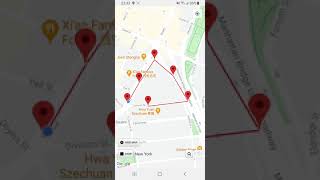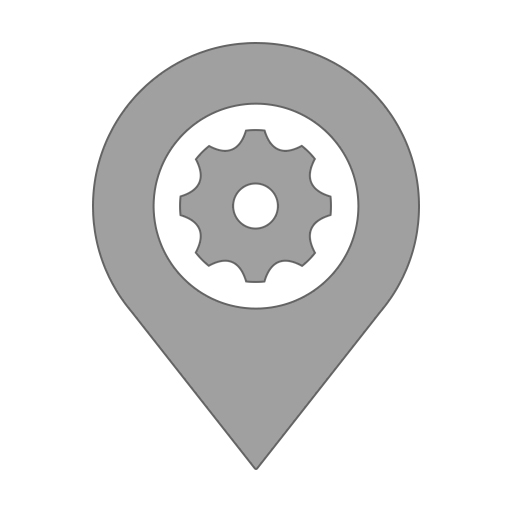
Changez votre emplacement GPS avec cette simple application de faux emplacement avec le joystick.Empêchez les applications et les sites Web de suivre votre véritable emplacement et de protéger votre vie privée.Testez vos applications basées sur la localisation.Cette application affiche également des informations de localisation détaillées, afin qu'elle puisse être utilisée comme un puissant outil d'état de localisation.Définissez une broche sur la carte à l'aide d'une longue presse (identique à Google Maps), vous pouvez également doubler pour zoomer / sortir sur la carte.Continuera également à fonctionner si vous redémarrez votre téléphone.Pour le désactiver, appuyez simplement sur le bouton d'arrêt (également trouvé dans la notification).
* Veuillez tout lire à partir de cette page avant d'utiliser l'application: https://www.netlinkd.com/locationchanger/
* Veuillez noter: si l'application cesse soudainement de fonctionner ou si la notification disparaît après un certain temps, c'est probablement parce qu'elle est limitée en arrièrecorrectement.De plus, si vous utilisez le mode d'emplacements simulés, il est possible que certaines applications détectent que vous utilisez un faux emplacement et vous pouvez recevoir un message d'erreur disant qu'ils n'ont pas détecté votre emplacement, c'est normal et le changeur de localisation fonctionne toujours correctement maisMalheureusement, Android peut faire savoir aux applications si vous utilisez un simulation.
* Joystick: Cela peut être activé à partir des paramètres - Joystick.Pour définir la vitesse maximale (en km / h), accédez aux paramètres - vitesse.Double-tapez sur le joystick et maintenez-le vers le bas pour le faire glisser vers une nouvelle position préférée.
* Qu'est-ce que les emplacements simulés "?Les emplacements Mock sont un paramètre caché dans les options de développeur du système d'exploitation Android qui permet à un propriétaire d'appareil de définir n'importe quel emplacement GPS à des fins de test.Pour activer les options de développeur, accédez à vos paramètres de l'appareil - sur et appuyez sur le numéro de construction 7 fois.Cela peut être différent sur certains appareils, dans ce cas, vous devez rechercher comment le faire pour votre appareil.Veuillez utiliser la prudence en ne modifiant pas d'autres paramètres système.
* Vous pouvez ajouter plusieurs broches (ajouter plus) sur la carte et définir un intervalle en secondes pour changer l'emplacement en chaque broche.Veuillez noter que dans Android, l'intervalle variera considérablement lorsque vous éteignez votre écran / l'appareil passe en mode veille.Pour effacer les épingles, appuyez sur Done, puis appuyez sur sur la carte ou recherchez un emplacement pour définir une nouvelle broche unique.Vous pouvez également modifier les broches à partir de l'écran d'état de l'emplacement (appuyez sur où il indique plusieurs emplacements).
L'activation du lecteur entraînera l'emplacement vers la broche suivante au lieu de téléporter, en fonction de votre vitesse et mettra à jour en fonction de votre intervalle.
* Veuillez noter que cette application ne modifie pas votre adresse IP, ce n'est pas un VPN.Les applications / sites Web qui vérifient votre emplacement en fonction de votre adresse IP peuvent toujours détecter votre véritable emplacement.
* Veuillez noter: Pour désactiver les simulations de simulations sur votre appareil, vous devrez le faire à partir des options de développeur.Vous n'avez normalement pas besoin de le désactiver, mais certaines applications peuvent ne pas l'aimer que vous l'avez activée, car elles peuvent le détecter.En outre, il est important de puiser sur le bouton d'arrêt avant de désactiver les simulations pour récupérer votre véritable emplacement.
Veuillez noter que nous ne sommes pas responsables de la façon dont les utilisateurs choisissent d'utiliser cet outil.Veuillez utiliser cette application de manière responsable.
Please consider reviewing this app again if all the issues have been fixed. If there are any more problems, they will be fixed as soon as possible if you let us know.
- Updated for Android 13 .
- Ability to invert Joystick direction (Settings - Joystick - Invert direction).
- Improvements and fixes.
Please read the full description for more info.